
Компьютерное моделирование. методические указания к выполнению практических работ № 9 – 12 для студентов специальности 27.02.07. Барбарош А.А
.pdfМИНИСТЕРСТВО НАУКИ И ВЫСШЕГО ОБРАЗОВАНИЯ РОССИЙСКОЙ ФЕДЕРАЦИИ
Федеральное государственное бюджетное образовательное учреждение высшего образования
«Воронежский государственный технический университет»
Строительно-политехнический колледж
КОМПЬЮТЕРНОЕ МОДЕЛИРОВАНИЕ
МЕТОДИЧЕСКИЕ УКАЗАНИЯ к выполнению практических работ № 9 – 12
для студентов, обучающихся по специальности 27.02.07 «Управление качеством продукции, процессов и услуг (по отраслям)»
на базе основного общего образования всех форм обучения
Воронеж 2021
УДК 004.94(07) ББК 32.97я723
Составитель:
преподаватель А. А. Барбарош
Компьютерное моделирование: методические указания к выполнению практических работ № 9 – 12 для студентов, обучающихся по специальности 27.02.07 «Управление качеством продукции, процессов и услуг (по отраслям)» на базе основного общего образования всех форм обучения / ФГБОУ ВО «Воронежский государственный технический университет»; сост.: А. А. Барбарош. – Воронеж: Изд-во ВГТУ, 2021. – 26 с.
В методических указаниях приведены основные положения, раскрывающие содержание практических заданий, и рекомендации к их выполнению.
Предназначены для студентов, обучающихся по специальности 27.02.07 «Управление качеством продукции, процессов и услуг (по отраслям)» на базе основного общего образования всех форм обучения.
Методические указания подготовлены в электронном виде и содержатся в файле ПР КМ9-12.pdf.
Ил. 52; Библиогр. 4 назв.
УДК 004.94(07) ББК 32.97я723
Рецензент – И. В. Поцебнева, канд. техн. наук, доц. кафедры систем управления и информационных технологий в строительстве Воронежского государственного технического университета
Издается по решению редакционно-издательского совета Воронежского государственного технического университета
ВВЕДЕНИЕ
В практических работах, приведенных в методических указаниях, содержатся как задания с подробными указаниями к выполнению, так и задания без алгоритма работы. Таким образом, предлагаемые практические работы можно использовать как для индивидуальной работы студентов на занятиях под руководством преподавателя, так и для самостоятельной работы обучающихся.
Сборник содержатся задания для освоения основных приемов работы с программой Компас-3D: работа с интерфейсом системы, создание графических примитивов, работа с видами чертежа, построение сопряжений, работа с массивом элементов, разработка и редактирование трехмерных моделей различных тел.
Используя данные методические указания, Microsoft Excel и имеющиеся навыки работы, пользователь может создать шаблон, являющийся в итоге электронной моделью реального социально-экономического процесса.
ПРАКТИЧЕСКАЯ РАБОТА № 9 ГЕОМЕТРИЧЕСКОЕ И ГРАФИЧЕСКОЕ МОДЕЛИРОВАНИЕ
В КОМПАС 3Д
Цель работы: построение детали в аксонометрии по заданному чертежу в системе КОМПАС-3D с помощью операции вращения.
Оборудование: персональный компьютер (ПК), программное обеспечение (ПО).
Порядок выполнения и форма отчетности
1.Войти в систему КОМПАС 3D и создать новый документ – «Деталь».
Спомощью появившейся панели инструментов можно выполнить аксонометрию детали. В окне «Дерево построения» будет отображаться последовательность построения. Любую операцию можно удалить, исправить или исключить из расче-
тов. Удаленный объект восстановить нельзя. При работе в КОМПАС-3D перед
построениями нужно установить шаг курсора на 1 мм  .
.
2. Создайте новый эскиз на плоскости ZY и установите ориентацию «Нормально к...» Эскиз вала представляет собой ломаную линию, отдельные участки которой расположены под прямыми углами друг к другу. Для этого, чтобы не назначать отрезкам горизонтальность и вертикальность вручную с использованием параметрических команд, выбираем команду «Ортогональное
черчение»  .
.
1. Из точки начала координат эскиза постройте ломаную линию 0-13. Направления отрезков задавайте, отслеживая срабатывание угловой привязки со значениями 270° и 180°. Ломаная линия должна быть, начерчена стилем
«Основная» (рис. 9.1).
3

Рис. 9.1. Чертеж детали
2.Стилем «Осевая» постройте горизонтальный отрезок, который идет от 0 влево. (При этом отрезок 12-13 не должен пересекать осевой линии и ее проекции.)
3.Проставьте линейные размеры.
4.Выбираем группу команд «Редактирование детали» и команду
«Операция вращения»  . После этого в свойствах выбираем способ враще-
. После этого в свойствах выбираем способ враще-
ния «Сфероид», выбираем закладку «Тонкая стенка», «Тип построения тон-
кой стенки» - нет. Нажимаем  . В окне модели система выполнит построение детали вращения, как показано на рис. 9.2.
. В окне модели система выполнит построение детали вращения, как показано на рис. 9.2.
Рис. 9.2. Деталь, после операции вращения
5.Создайте новый эскиз на плоскости ZY и установите ориентацию «Нормально к...» Из точки 0 начала координат эскиза постройте горизонтальный отрезок стилем линии «Осевая». Длину отрезка укажите «на глаз».
6.На шейке вала радиусом 18 мм построим канавку как показано на рисунке 6.4.
7.С помощью команды «Увеличить масштаб рамкой»  увеличьте участок вала, в котором будет выполняться построение контура канавки (рис. 9.3).
увеличьте участок вала, в котором будет выполняться построение контура канавки (рис. 9.3).
Рис. 9.3. Участок вала
4
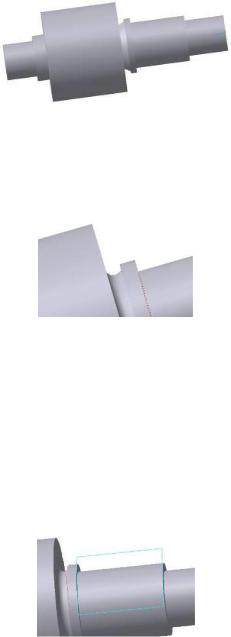
8. Выбираем группу команд «Редактирование детали» и команду «Вы-
резать вращением»  . Нажимаем
. Нажимаем  (рис. 9.4).
(рис. 9.4).
Рис. 9.4. Деталь, после операции вырезать вращением
9. В окне модели система построит изображение канавки. Скруглите ребро на дне канавки радиусом 2 мм с помощью команды «Скругление»  (рис. 9.5).
(рис. 9.5).
Рис. 9.5. Операция скругления
10.Построим шпоночный паз. Его создание начнем с построения вспомогательной плоскости, проходящей касательно той шейки вала, на которой нужно разместить паз глубиной 4 мм.
11.Выбираем команды: Операция – Плоскость – Касательная. После чего указываем цилиндрическую грань радиусом 15 мм и длиной 36 мм и выби-
раем плоскость ZX. Нажимаем  . Система изобразит касательную плоскость
. Система изобразит касательную плоскость
(рис. 9.6).
Рис. 9.6. Деталь, после операции касательная
12.На панели «Дерево построения» выберите касательную плоскость
исоздайте новый эскиз. Установите «Нормально к...» и постройте контур паза. Проставьте его линейный и радиальный размер (рис. 9.7).
5

Рис. 9.7. Очередной этап работы
13. Выбираем группу команд «Редактирование детали» и команду «Вырезать выдавливанием»  . После этого в свойствах выбираем прямое направление и расстояние 4 мм и нажимаем
. После этого в свойствах выбираем прямое направление и расстояние 4 мм и нажимаем  (рис. 9.8).
(рис. 9.8).
Рис. 9.8. Деталь, после операции вырезать выдавливанием
14. Скруглите плоскую грань на дне паза радиусом 0,5 мм, затем постройте четыре фаски размером 1,6x45°. Должно получиться как на рисунке 9.9.
Рис. 9.9. Деталь, после операции скругление фаски
15.Построим на торцах вала центровые отверстия. Укажите плоскую
торцевую грань и нажмите кнопку «Отверстие»  в группе команд «Редакти-
в группе команд «Редакти-
рование детали».
16. В окне библиотеки отверстий раскройте папку «Центровые отверстия», в списке типов отверстий укажите вариант «Форма А», в окне параметров
задайте размеры отверстия: d = 4 мм, l1 = 3,9 мм, l = 5мм. Нажмите  (рис. 9.10). 17. В окне модели система выполнит построение отверстия. Повторите
(рис. 9.10). 17. В окне модели система выполнит построение отверстия. Повторите
построение для противоположного торца детали.
6

Рис. 9.10. Деталь, после операции центровые отверстия
18. Построим фаски 3 45° на торцах детали и ни ребрах шейки вала диаметром 30 мм. В результате построений должна получиться деталь как на рисунке 9.11, 9.12.
Рис. 9.11. Готовая деталь
Рис. 9.12. Готовая деталь
Содержание отчета:
1)название работы;
2)цель работы;
3)задание;
4)результаты выполнения;
5)вывод по работе.
ПРАКТИЧЕСКАЯ РАБОТА № 10 ГЕОМЕТРИЧЕСКОЕ И ГРАФИЧЕСКОЕ МОДЕЛИРОВАНИЕ
В КОМПАС 3Д
Цель работы: смоделировать пружину в Компасе, состоящая из тела и двух боковых зацепов.
Оборудование: персональный компьютер (ПК), программное обеспечение (ПО).
7
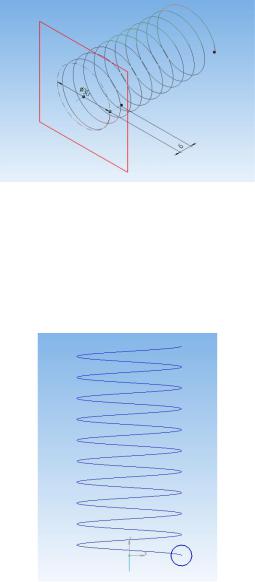
Порядок выполнения и форма отчетности Пружина в Компасе
Построение начнем с тела пружины — спиральной поверхности, получаемой кинематической операцией (движением эскиза сечения вдоль траектории — цилиндрической спирали).
1. Выделяем плоскость xy, при ориентации XYZ. На панели Простран-
ственные кривые выбираем команду Спираль цилиндрическая  (рис. 10.1). Параметры спирали:
(рис. 10.1). Параметры спирали:
—способ построения — по числу витков и шагу,
—количество витков — 10,
—шаг — 6 мм,
—направление построения — обратное,
—направление навивки — правое,
—диаметр витков — 30 мм.
Рис. 10.1. Спираль
2. Теперь построим эскиз сечения — окружность диаметром 2, 99 мм: чтобы витки пружины плотно прилегали друг к другу, но не касались.
Для этого выделяем плоскость zx, строим на ней эскиз окружности с центром в начальной точке спирали (рис. 10.2).
Рис. 10.2. Окружность с центром в начальной точке
8
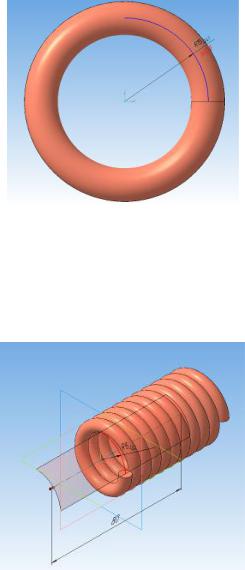
3.Запускаем кинематическую операцию — сечение — эскиз 2, траектория — спираль цилиндрическая.
Тело пружины готово.
Осталось добавить с обеих сторон зацепы. С этой целью мы сделаем трехмерную кривую, которая будет повторять изгиб зацепа и будет начинаться из точки, в которой закончились витки.
Создадим вспомогательную поверхность.
4.Выделяем плоскость xy и создадим на ней эскиз — дугу окружности радиусом 15 мм с центром в начале координат (рис. 10.3).
Рис. 10.3. Проведение дуги окружности
5. Теперь на панели Поверхности запускаем команду Поверхность выдавливания
запускаем команду Поверхность выдавливания , выдавливаем в средней плоскости на 80 мм (рис. 10.4)
, выдавливаем в средней плоскости на 80 мм (рис. 10.4)
Рис. 10.4. Операция поверхность выдавливания
6. Создаем эскиз на плоскости zx —дуга радиусом 15 мм с центром (15;-15)
(рис.10.5).
9
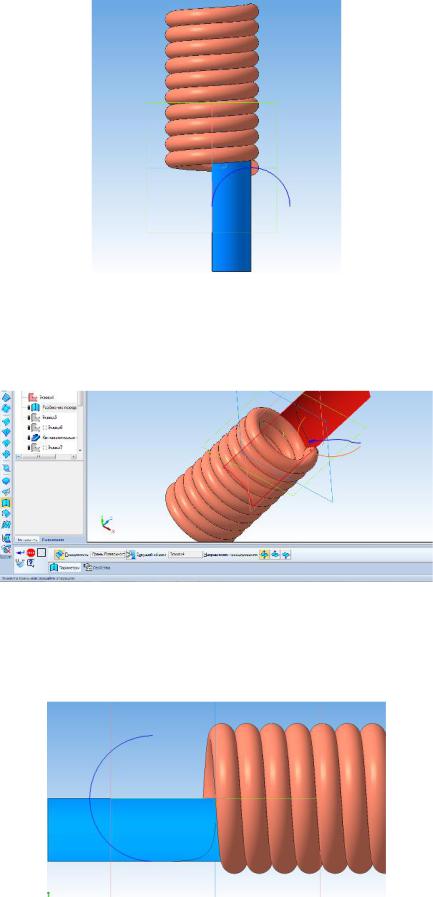
Рис. 10.5. Создание нового эскиза
7. Спроецируем дугу на поверхность выдавливания. Вызываем команду Разбиение поверхности на панели Поверхности (рис. 10.6).
на панели Поверхности (рис. 10.6).
Рис. 10.6. Проецирование дуги
8.Создаем дугу для закругления зацепа — выделяем плоскость zy, делаем дугу радиусом 15 мм с центром (-15;0) (рис. 10.7).
Рис. 10.7. Создание дуги для закрепления зацепа
10
